Jak spravovat účet Hulu
Různé / / August 25, 2022

Hulu je online streamovací služba založená v roce 2007. Společnost byla koupena společností The Walt Disney Company v roce 2017, což jim umožnilo přístup na nový a větší trh. Většina obsahu zahrnuje televizní kanály na vyžádání a živé televizní kanály, filmy, pořady a další. Pokud chcete změnit plány v Hulu TV, ale nevíte jak na to, zůstaňte naladěni až do konce. Tento účinný průvodce, který vám pomůže pochopit, jak spravovat účet Hulu.

Obsah
- Jak spravovat účet Hulu
- Jak můžete získat přístup ke svému účtu Hulu?
- Jak spravovat svůj účet Hulu v televizi?
- Jak spravovat profily Hulu na vašem televizoru?
- Jak můžete spravovat svůj účet Hulu v aplikaci?
- Jak můžete upravit svůj účet Hulu?
- Proč nemůžete spravovat svůj plán na Hulu?
- Jak spravovat uživatele na Hulu?
- Jak změnit plány v Hulu?
Jak spravovat účet Hulu
Kvůli licenčním potížím je Hulu k dispozici pouze v Spojené státy, Japonsko a Portoriko. Hulu nabízí tyto čtyři plány:
- Hulu – od 6,99 $/měsíc
- Hulu No Ads – za 12,99 $/měsíc
- Hulu TV s Disney+ a ESPN+ – za 69,99 $/měsíc a
- Hulu No Ads TV s Disney+ a ESPN+ – poplatky 75,99 $ měsíčně
Kromě toho existuje několik doplňků, jako např HBO Max a Cinemax, které začínají od 10,99 $ měsíčně.
Svůj účet Hulu můžete spravovat ze svého Obrazovka profilu. Přečtěte si tento článek až do konce, abyste se naučili kroky, které totéž podrobně demonstrují.
Jak můžete získat přístup ke svému účtu Hulu?
Koupil Hulu předplatné ale nevíte, jak se dostat ke svému účtu Hulu? Neboj se. Postupujte podle níže uvedených kroků a zjistěte, jak se přihlásit ke svému účtu Hulu:
1. Navštivte Web Hulu na webovém prohlížeči.

2. Klikněte na PŘIHLÁSIT SE možnost z pravého horního rohu.

3. Zadejte svůj účet Hulu E-MAILEM a HESLO.

4. Poté klikněte na PŘIHLÁSIT SE.

Přečtěte si také: Jak mohu spravovat svůj účet Sling
Jak spravovat svůj účet Hulu v televizi?
Naštěstí žijeme v době, kdy máme ke všemu pohodlný přístup. Stejně jako u Hulu nepotřebujete ke správě účtu Hulu aplikaci ani počítač. Můžete to udělat klepnutím na několik tlačítek na dálkovém ovladači televizoru. Chcete-li se dozvědět, jak spravovat svůj účet Hulu TV, postupujte podle níže uvedených kroků:
1. Otevři Hulu aplikaci na televizoru a vyberte si Přihlásit se na domovské obrazovce.
2. Nyní vyberte Přihlaste se na tomto zařízení.
3. Vložte svoje Podrobnosti o účtu Hulu a vyberte si Přihlásit se volba.
4. Vybrat Ikona profilu zobrazeno zvýrazněně.

5. Nyní vyberte Účet volba.
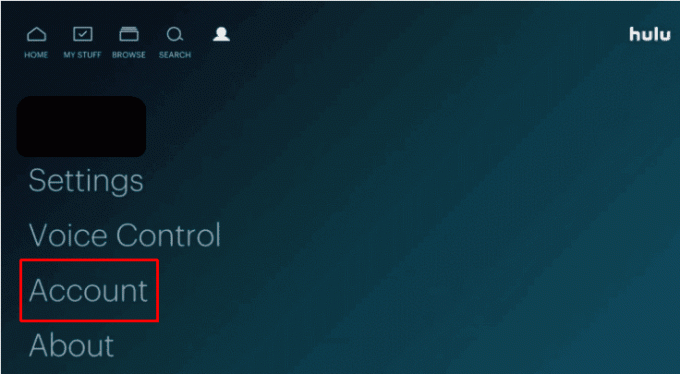
6. Zde můžete vidět všechny propojené účty a příslušné nastavení.
Jak spravovat profily Hulu na vašem televizoru?
Hulu umožňuje uživatelům používat své služby na jakékoli platformě, jako je televize, smartphone nebo počítač. Namísto přepínání na PC pro správu profilů to uživatelé mohou udělat v samotné aplikaci Hulu TV. Chcete-li se dozvědět, jak spravovat účet Hulu na vašem televizoru, postupujte podle níže uvedeného průvodce:
1. Přístup k Hulu aplikaci na vašem televizoru a vyberte Ikona profilu Jak je ukázáno níže.

2. Vybrat Profily možnost zobrazit všechny aktuálně používané profily.

3A. Vybrat + Nový profil a vyplňte požadované podrobnosti a vyberte Vytvořit profil volba/

3B. Vybrat Upravit vedle požadovaný profil provést změny ve stávajícím profilu/

4. Upravit požadovaná pole a udeřit do ULOŽIT ZMĚNY volba.

Přečtěte si také: Jak smazat profily na Hulu
Jak můžete spravovat svůj účet Hulu v aplikaci?
Úžasná věc na Hulu je, že ji lze použít na více zařízeních. Svůj účet můžete spravovat na televizoru, počítači a chytrém telefonu. Podívejte se na níže uvedené kroky a zjistěte, jak spravovat účet Hulu na smartphonu:
Poznámka: Pro oba Android a iOS zařízení.
1. Otevři Huluaplikace a přihlásit se na váš účet Hulu s požadovanými přihlašovacími údaji.
2. Klepněte na ÚČET možnost z pravého dolního rohu, jak je znázorněno níže.

3. Klepněte na Jméno profilu rozšířit to.

4A. Poté klepněte na Upravit upravit informace v profilu.

4B. Klepněte na + Nový profil na PŘEPÍNACÍ PROFIL obrazovka.
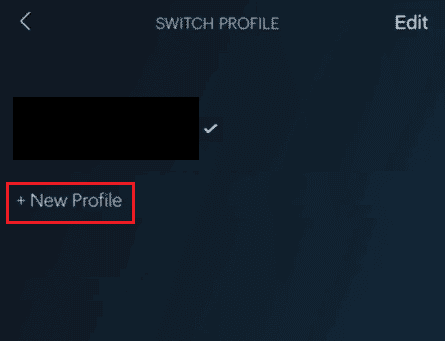
5. Zadejte požadovaná informace a klepněte na Vytvořit profil.
Přečtěte si také: Oprava chyby profilu přepnutí Hulu v systému Windows 10
Jak můžete upravit svůj účet Hulu?
Pokud si přejete upravit svůj profil Hulu pomocí aplikace Hulu na vašem iOS zařízení, postupujte pečlivě podle níže uvedených kroků:
1. Spusťte Hulu aplikaci a klepněte na ÚČET kartu z pravého dolního rohu.
2. Klepněte na Jméno profilu > Upravit.

3. Klepněte na požadovaný profil upravit.

4. Proveďte potřebné změny na požadovaná pole a klepněte na Uložit změny.
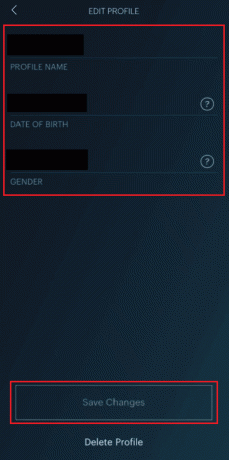
Proč nemůžete spravovat svůj plán na Hulu?
Může existovat několik důvodů, proč nemůžete spravovat účet Hulu (zejména plán Hulu):
- Plán Hulu nelze v současné době upravit pomocí mobilní aplikace Hulu od teď.
- Pokud máte a fakturační předplatné třetí strany, možná nebudete moci aktualizovat svůj plán Hulu prostřednictvím webu streamera. V takových případech, chcete-li upravit svůj plán Hulu, možná budete muset zrušit své aktuální členství ve službě třetí strany a znovu se přihlásit přímo k Hulu.
Jak spravovat uživatele na Hulu?
Pokud si přejete přepínat mezi různými profily nebo je chcete upravit, ale nemáte tušení, jak na to, vytvořili pro vás průvodce krok za krokem, který vás naučí spravovat uživatele na účtu Hulu na a chytrý telefon:
1. Otevři Hulu aplikace na vašem zařízení Android/iOS.
2. Klepněte na ÚČET ikonu v pravém dolním rohu.
3. Klepněte na Jméno profilu pro jeho rozšíření, jak je znázorněno níže.
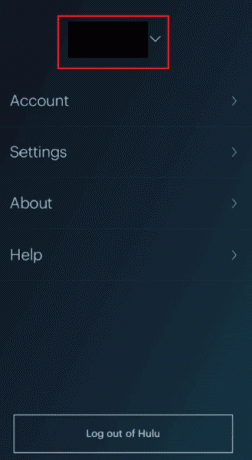
4. Klepněte na druhou požadovaný profil přepnout ot s aktuální v aplikaci Hulu.

Přečtěte si také: Jak se přihlásím do Hulu pomocí účtu Spotify
Jak změnit plány v Hulu?
Uživatelé mohou změnit své plány Hulu, pouze pokud se přihlásili přímo z webu Hulu. Pokud ne, mohou své plány změnit pouze z aplikace/webu třetí strany. Pokud vám byla účtována společnost Hulu, postupujte podle níže uvedených kroků a zjistěte, jak změnit plány na webu Hulu:
1. Jděte do svého Stránka účtu Hulu v prohlížeči.
2. Klikněte na jméno profilu > Účet z pravého horního rohu, jak je znázorněno níže.

3. Klikněte na SPRAVOVAT PLÁN. Váš stávající plán bude zvýrazněn zeleně.

4. Zapnout/vypnout plán, který si přejete.
5. Pro potvrzení klikněte na ZKONTROLUJTE ZMĚNY.

Doporučeno:
- Jak smazat cílový účet
- 15 nejlepších bezplatných sportovních stránek
- Jak smazat účet Hulu
- Jak přepínat mezi více účty na Discordu
Doufáme, že vám tento návod pomohl a že jste se poučili jak spravovat účet Hulu na chytré televizi, telefonu nebo počítači. Neváhejte se na nás obrátit se svými dotazy a návrhy prostřednictvím sekce komentářů níže. Dejte nám vědět, jaké téma se chcete dozvědět v našem dalším článku.



